De ActiveCampaign-integratie toevoegen en instellen
7 min
In dit artikel
- Stap 1 | Maak een automatisering
- Stap 2 | Kies een trigger
- Stap 3 | Kies wat je aan je automatisering wilt toevoegen
- Een vertraging toevoegen
- Een voorwaarde toevoegen
- Een actie kiezen
- Stap 4 | Wijs gegevens van de trigger toe aan ActiveCampaign
- Stap 3 | Activeer de automatisering
- Veelgestelde vragen
Koppel je Wix Studio for Enterprise-website aan je ActiveCampaign-account, zodat je altijd over de meest actuele informatie beschikt. Met behulp van onze automatiseringen kun je gegevens zoals winkelbestellingen en formulierinzendingen naar ActiveCampaign sturen zodra ze zijn vastgelegd in Wix.
Belangrijk:
- Wix integreert met ActiveCampaign met behulp van API versie 3. Raadpleeg voor de meest up-to-date informatie over de API-mogelijkheden van ActiveCampaign de bijbehorende documenten.
- Wanneer je ActiveCampaign met Wix integreert, wordt er een speciale Wix-tag aangemaakt in je ActiveCampaign-account. Met deze tag kun je gebruikersacties volgen en je doelgroep effectief segmenteren. Je kunt vervolgens campagnes maken op basis van deze tag en specifieke automatiseringen activeren.
Stap 1 | Maak een automatisering
Zodra je je ActiveCampaign-account hebt gekoppeld, kun je een automatisering maken die gegevens overzet van Wix. Bepaal wat de automatisering triggert (bijvoorbeeld: nieuwe winkelbestellingen, formulierinzendingen) en kies vervolgens ActiveCampaign bijwerken als actie.
Om een automatisering te maken:
- Ga naar Automatiseringen op het dashboard van je website.
- Klik rechtsboven op + Nieuwe automatisering.
- Kies hoe je wilt beginnen met het creëren van je automatisering:
- Vanaf nul: Klik op Nieuw om met een lege automatiseringstemplate te beginnen.
- Voorgestelde automatisering: Gebruik de categorieën of zoekbalk om de voorgestelde automatisering te vinden die je wilt bewerken. Klik vervolgens naast de automatisering op Instellen.

- Klik op de titel om je automatisering een naam te geven.
Stap 2 | Kies een trigger
Selecteer de trigger waarvoor je de automatisering wilt starten. Dit kan iets zijn dat een bezoeker op je website doet (bijvoorbeeld: een formulier invullen), of iets dat jij of je teamleden doen (bijvoorbeeld: het maken van een factuur).
Let op:
De triggers die je ziet, verschillen afhankelijk van welke apps op de website van je organisatie zijn geïnstalleerd (bijvoorbeeld: Wix Forms, Wix Stores).
Om een trigger te kiezen:
- Kies in het triggerselectiepaneel een trigger uit de beschikbare opties onder de betreffende app.
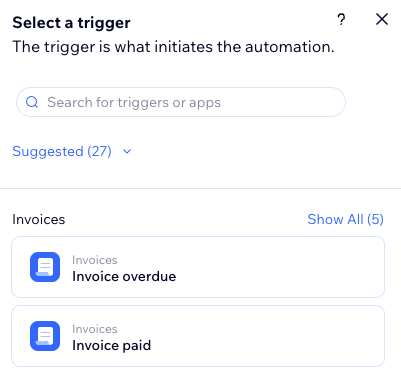
- Stel de trigger in.
Let op: Op basis van de trigger die je kiest, zie je verschillende instellingen om het configureren van de trigger te voltooien. - (Optioneel) Schakel de Trigger één keer per persoon-schakelaar in om de triggerfrequentie te beperken:
- Selecteer de persoon uit de triggergegevens: Bepaal hoe vaak de automatisering voor dezelfde persoon kan worden getriggerd (bijvoorbeeld: Contact-ID, Contact-ID auteur post, Bezoekers-ID, enzovoort).
Tip: Handig voor triggers die herhaaldelijk kunnen optreden. - Trigger één keer per persoon elke: Schakel dit selectievakje in als je een specifieke hoeveelheid tijd wilt instellen die moet verstrijken voordat de automatisering opnieuw voor dezelfde persoon kan worden geactiveerd.
- Selecteer de persoon uit de triggergegevens: Bepaal hoe vaak de automatisering voor dezelfde persoon kan worden getriggerd (bijvoorbeeld: Contact-ID, Contact-ID auteur post, Bezoekers-ID, enzovoort).
Stap 3 | Kies wat je aan je automatisering wilt toevoegen
Nadat je een trigger hebt geselecteerd, ga je verder met het instellen van je automatisering met behulp van een van de beschikbare stappen: Actie, Vertraging, Voorwaarde. Deze stappen kunnen overal in je automatiseringsreeks worden toegevoegd, afhankelijk van de logica die je probeert te implementeren.
Een vertraging toevoegen
Voeg een tijdbuffer toe tussen stappen. Bijvoorbeeld, als je trigger 'Formulier ingediend' is en je actie is 'Stuur een e-mail', wil je de automatisering misschien vertragen door dit te verzenden nadat een bepaalde tijd is verstreken.
Let op:
Als je geen vertraging toevoegt, wordt de actie onmiddellijk uitgevoerd.
Om een vertraging toe te voegen:
- Klik op + om een stap toe te voegen.
- Klik op Vertraging.
- Klik op de pijl omhoog en omlaag (of voer een getal in het veld in) en klik op de dropdown om te kiezen tussen dagen, uren en minuten.

Een voorwaarde toevoegen
Met voorwaarden kun je complexe automatiseringsflows creëren door criteria te definiëren voor het voortzetten van de flow. In het 'DAN'-pad gaat de automatiseringsflow alleen verder als aan de voorwaarde is voldaan. Je kunt een ANDERS-pad instellen om te bepalen wat er gebeurt als dat niet het geval is.
Om een voorwaarde toe te voegen:
- Klik op + om een stap toe te voegen
- Klik op Voorwaarde.
- Klik op de Selecteer een eigenschap-dropdown en kies het dynamische veld dat de automatisering verzamelt wanneer deze wordt uitgevoerd (bijvoorbeeld: groepsgrootte). Tip: Lees meer over de eigenschappenkiezer en alles wat deze biedt.
- Klik op de Logica selecteren-dropdown en kies een operator die de ontvangen gegevens met de waarde vergelijkt (bijvoorbeeld: 'is groter dan').
- Klik op de Voer een waarde in-dropdown of het tekstvak dat verschijnt om de juiste waarde in te stellen (bijvoorbeeld 3).
Tip: Klik op Aanpassen om aangepaste workflows te maken met behulp van het formulierveld. - (Optioneel) Klik op + Of of + En om meer criteria aan de voorwaarde toe te voegen.
Let op: Als je meer dan één criterium toevoegt, kun je 'en'/'of'-relaties kiezen tussen criteria van dezelfde voorwaarde. - Klik op Toepassen.

Een actie kiezen
Acties zijn wat de automatisering uitvoert. Als je trigger bijvoorbeeld 'Formulier ingediend' is, wil je die bezoeker misschien een automatisch antwoord sturen om een follow-up te regelen. Je kunt ook 'Label aan contactpersoon toevoegen' voor je team kiezen om zich voor te bereiden op een vervolggesprek.
In het acties-paneel kun je de actie vinden die relevant is voor de geselecteerde trigger en deze aanpassen.
Om een actie te kiezen:
- Klik op + om een stap toe te voegen.
- Klik op Actie.
- Kies een actie in het paneel.
Let op: De beschikbare acties zullen verschillen afhankelijk van je keuze van trigger.

- Stel de actie in met behulp van de beschikbare instellingen.
Stap 4 | Wijs gegevens van de trigger toe aan ActiveCampaign
Zodra je automatisering is ingesteld met de relevante vertraging, voorwaarden en acties, moet je de gegevens van de door jou gekozen trigger koppelen aan de relevante ActiveCampaign-entiteit en -velden. Dit zorgt ervoor dat de gegevens van Wix op de juiste plaats op ActiveCampaign komen.
Als je trigger bijvoorbeeld een nieuwe formulierinzending is, moet je de gegevens van de klant koppelen aan de relevante entiteitsvelden in ActiveCampaign.
Om gegevens van de trigger aan ActiveCampaign toe te wijzen:
- Klik op + om een stap toe te voegen.
- Klik op Actie.
- Selecteer ActiveCampaign bijwerken.
- Selecteer de relevante entiteit in de Selecteer welk object je wilt bijwerken in ActiveCampaign-dropdown:
- Accounts: Sla informatie op bedrijfsniveau op om interacties met bedrijven te beheren en bij te houden in plaats van individuele contacten.
- Contactpersoon: Vertegenwoordig individuele mensen in je database, zodat je betrokkenheid, communicatie en automatisering kunt volgen.
- Aanbieding: Help verkoopmogelijkheden te beheren door de voortgang van potentiële klanten te volgen via een aanpasbare pijplijn.
- Klik op Velden toewijzen.
- Kies de relevante stukjes Wix-gegevens onder Gegevens van trigger zodat de juiste ActiveCampaign-velden worden bijgewerkt.
- (Optioneel) Klik op + Veld toevoegen om meer informatie toe te voegen en naar je ActiveCampaign-account te sturen.
- Klik op Opslaan.

Stap 3 | Activeer de automatisering
Klik op Activeren om je automatisering live te maken. Als je bijvoorbeeld een automatisering hebt gemaakt met een trigger voor het indienen van formulieren, worden elke keer dat een websitebezoeker dat formulier invult, hun indieningsgegevens verzonden naar de relevante ActiveCampaign-entiteit en velden.

Veelgestelde vragen
Klik op een vraag hieronder om meer te lezen over de ActiveCampaign-integratie van Wix Studio Enterprise.
Tellen ActiveCampaign-automatiseringen mee voor mijn automatiseringsquotum?
Wat is een ActiveCampaign-entiteit?
Wat is een verplicht ActiveCampaign-veld?
Waarom kan ik sommige van mijn ActiveCampaign-velden niet zien terwijl ik ze toewijs?
Wat gebeurt er als ik een veld verwijder uit het Wix-formulier dat is toegewezen aan ActiveCampaign?
Wat gebeurt er als ik de naam van een veld in het Wix-formulier dat is toegewezen aan ActiveCampaign hernoem?
Wat gebeurt er als een contactpersoon meerdere formulieren indient met hetzelfde e-mailadres in ActiveCampaign?

